项目结构
你的第一次¶
在欢迎页面点击 New Project 创建新项目
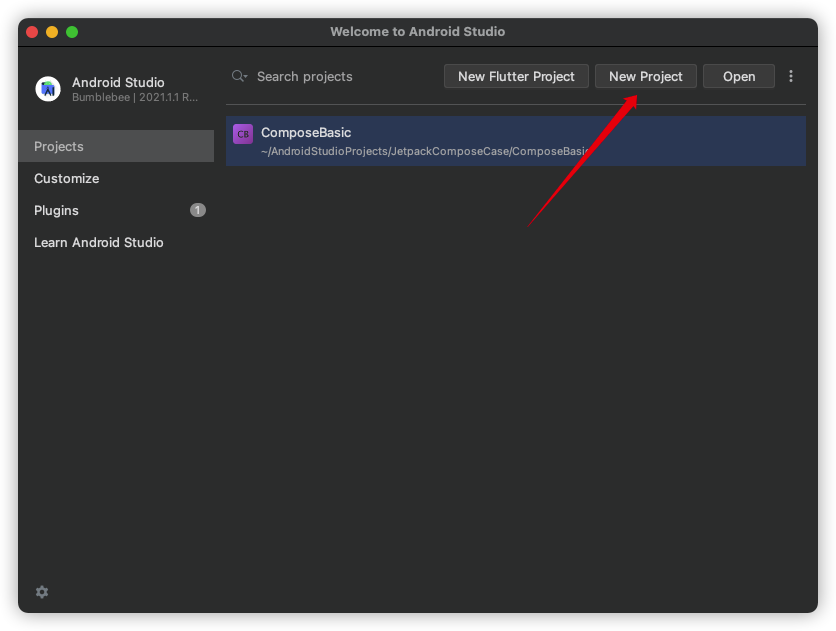
选择 Empty Compose Activity
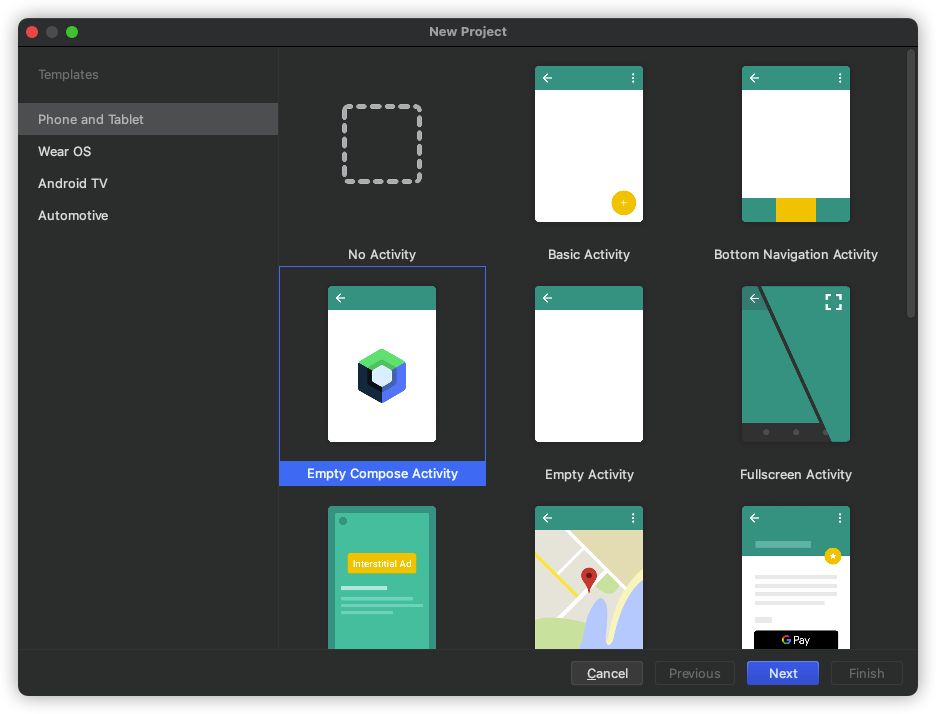
填写必要信息,完成项目创建
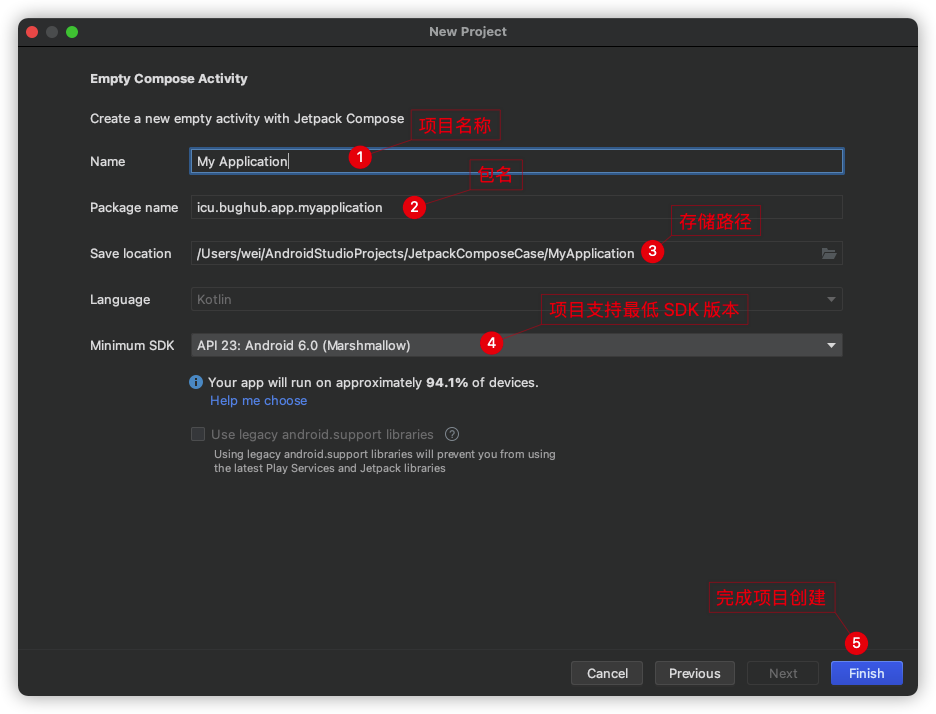
Compose 项目与传统项目的区别¶
原始 xml 布局项目中,在 Activity 需要展示某个布局时通过 setContentView(R.layout.main)来设置一个布局或 View
而 Compose 下则使用 setContent,接收的是一个 Composable
Composable 函数¶
Composable 函数是构建 Jetpack Compose 应用的基础模块。
这些函数让你通过描述形状和数据信赖性定义应用程序的界面,而不是专注于界面的构建过程。只需要在函数上面添加@Composable注解,就可以让这个函数成为一个 Composable
Theme¶
项目默认会自动使用项目名称创建一个主题,如果想自定义主题可以对名称及里面的文字、颜色等进行定义。
预览界面¶
通过在函数前面使用@Preview注解来标识函数为预览。此时在右侧将显示预览窗口,如果当前状态是在Code下,则需要点击右上角工具栏中的 Split 或 Design 展示预览界面。
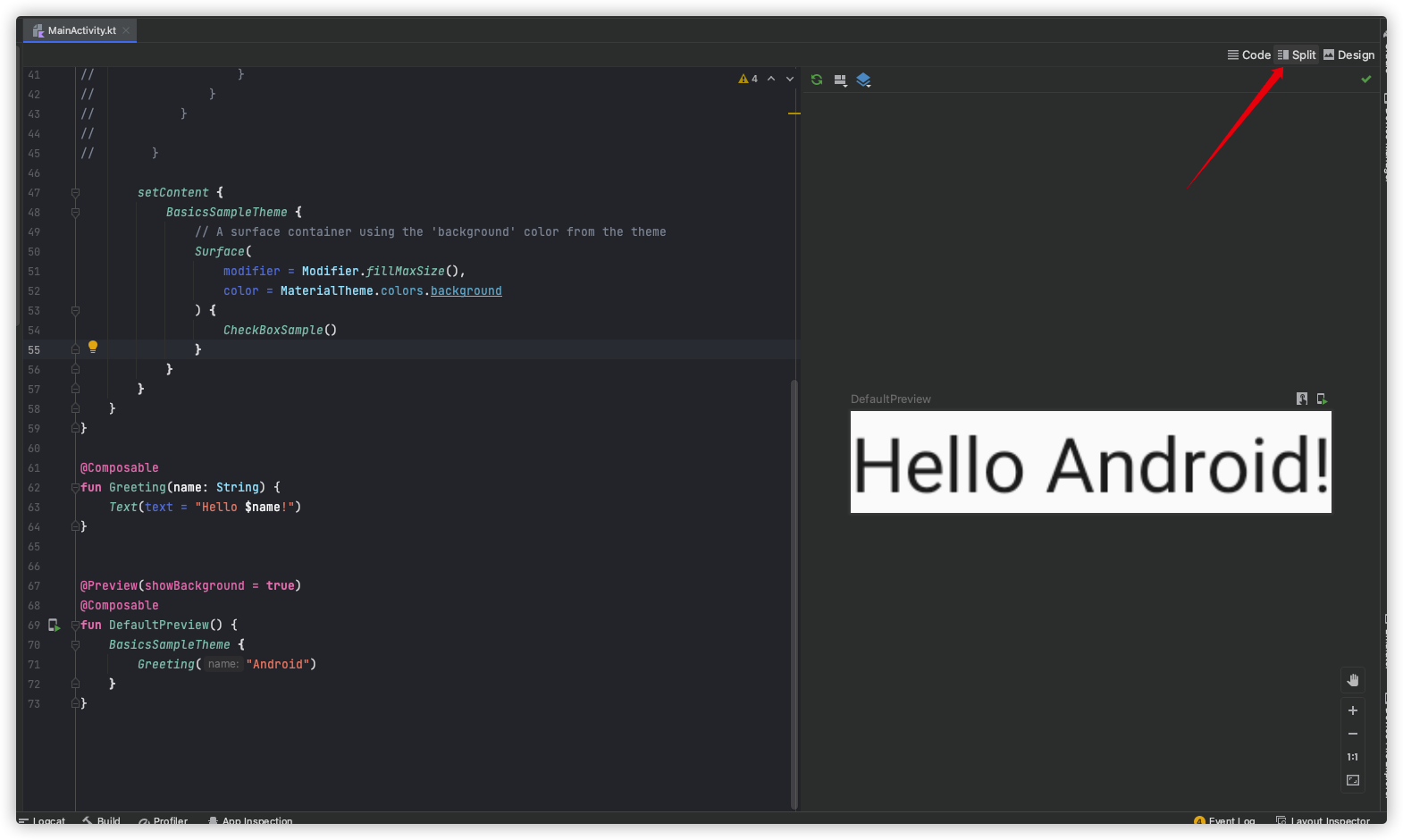
@Preview 可以使用一些参数在达到不同的目的
@Composable
@Preview(name= "预览名称", showSystemUi = true, group = "group1", device = Devices.NEXUS_7)
fun TextDemoPreview(){
TextDemo()
}
name:设置预览名称showSystemUI = true: 设置是否显示系统界面showBackground和backgroundColor: 设置背景颜色,此项和 showSystemUI 互斥widthDp和heightDp:设置预览模块大小,此项和 showSystemUI 互斥group:设置分级device:设置预览设备
接下来,我们可以看到在预览界面上有两个按钮
- 按钮1是进入交互模式,可以直接在预览界面进行操作
- 按钮2是将当前预览界面直接运行到设备上,而忽略 MainActivity 指定的界面
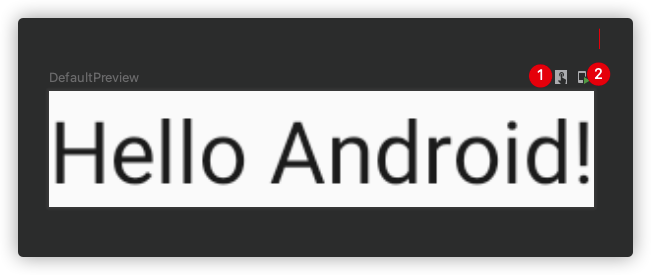
Tip
预览界面的交互操作,不是所有操作都支持的
视频教程¶
https://www.bilibili.com/video/BV1Uu411Q7E7/?spm_id_from=333.788